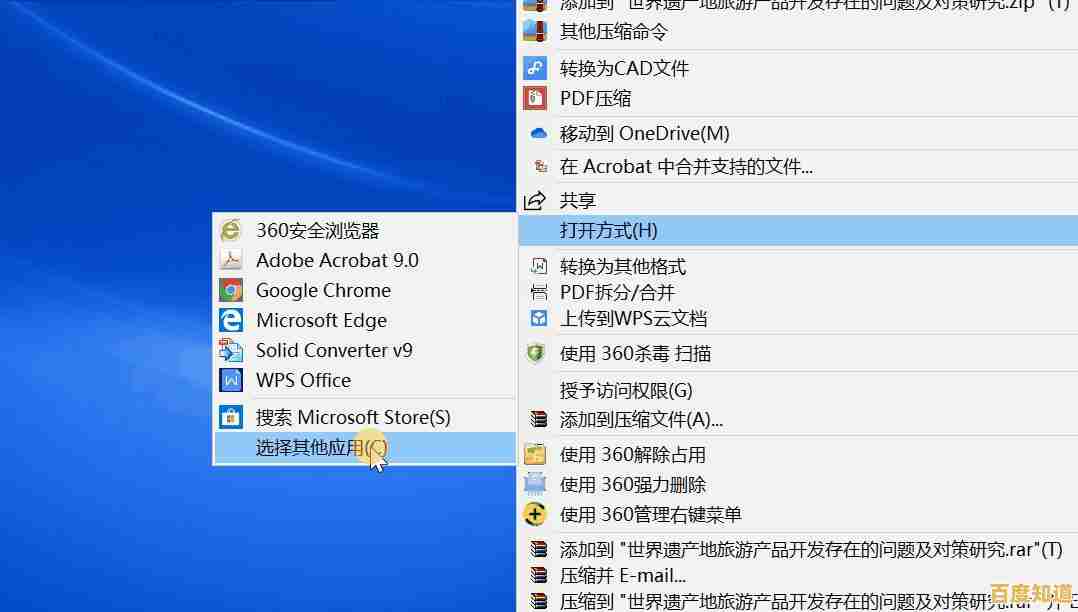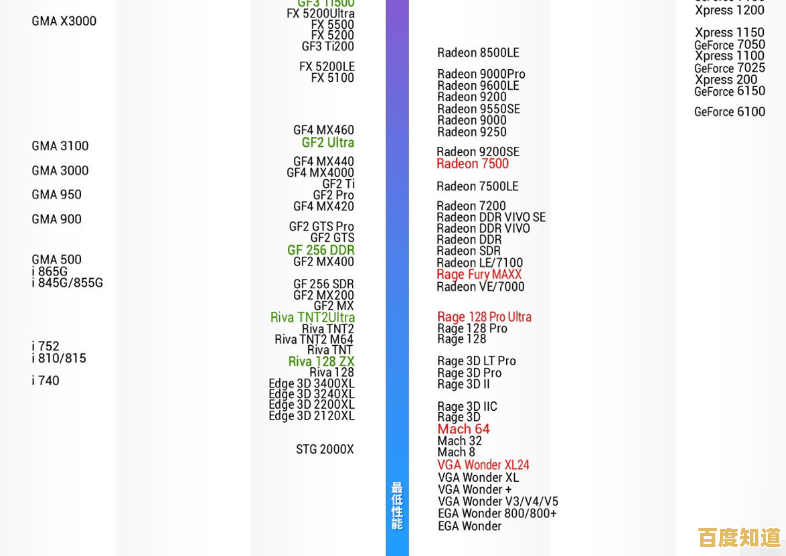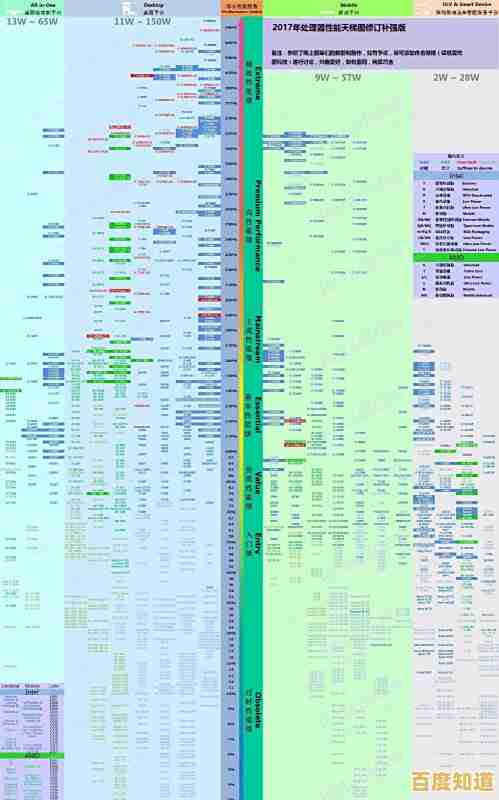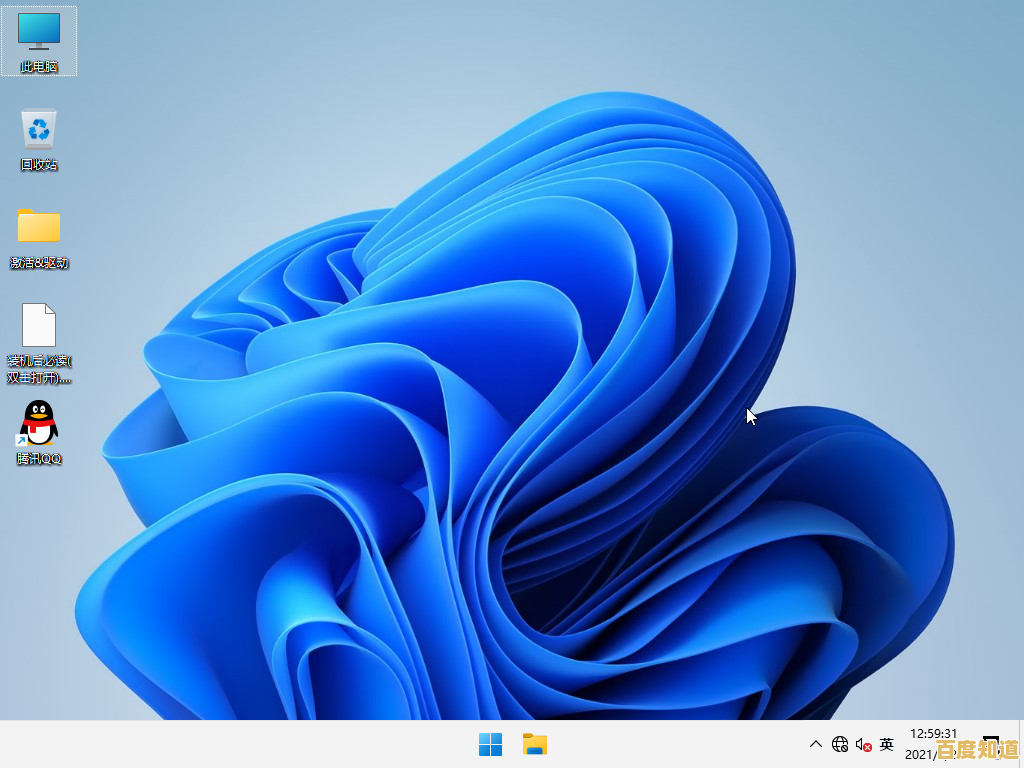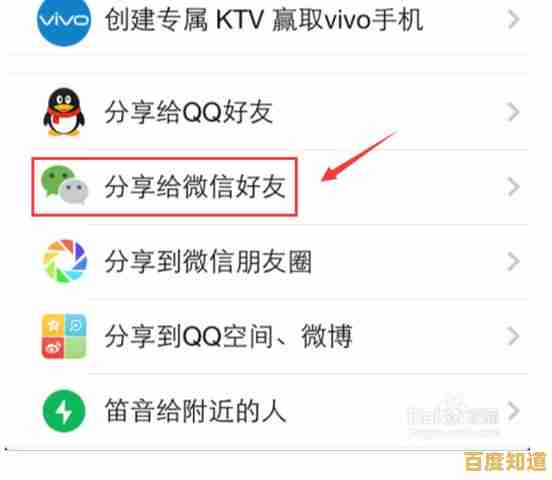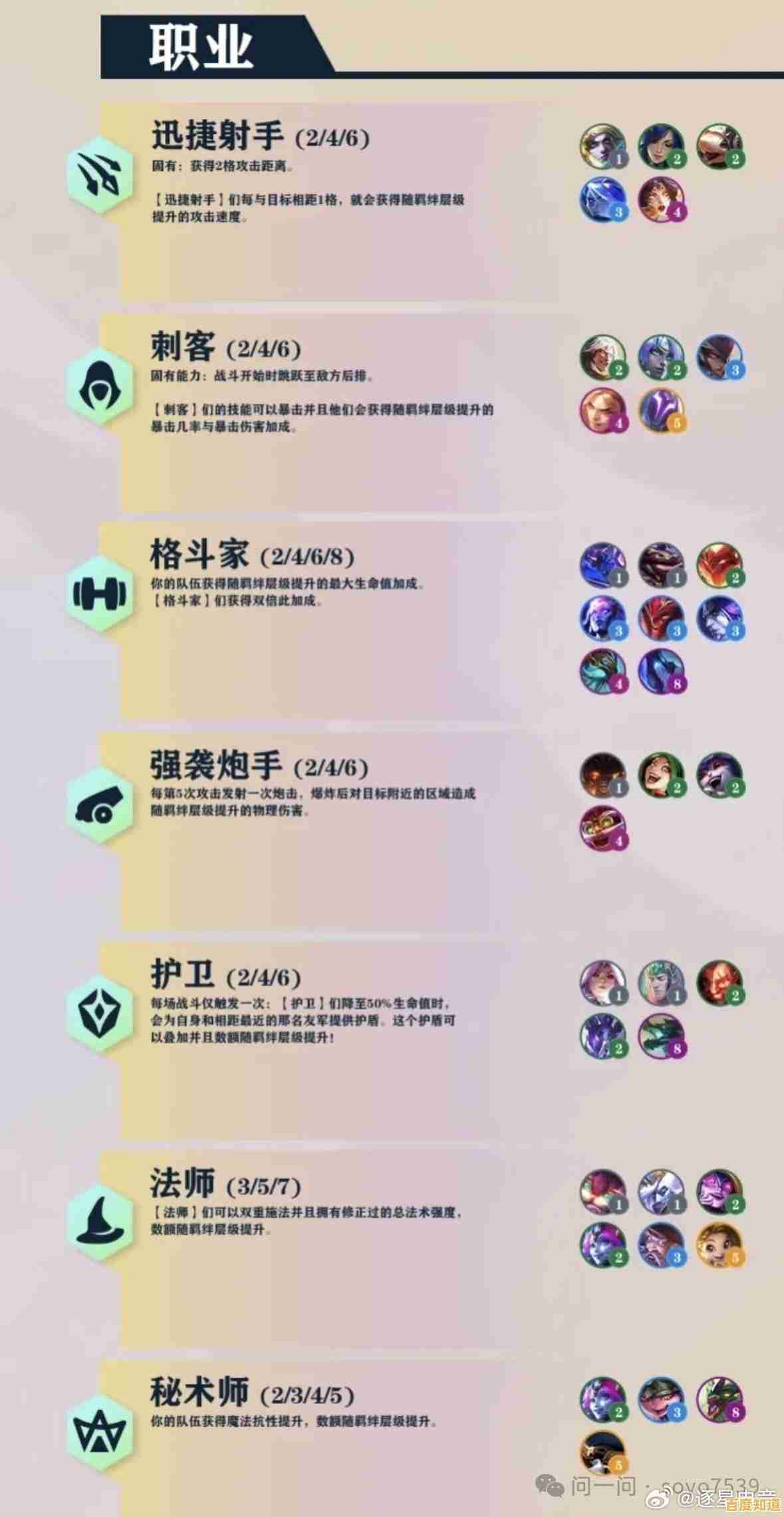小鱼详解笔记本电脑卡顿原因及有效解决方案
- 问答
- 2025-10-30 22:17:33
- 16
小鱼基于常见电脑问题和解决方案的整合
笔记本电脑为什么越来越卡?
电脑卡顿就像人跑步喘不上气,通常是“体力不支”或“负担过重”,主要原因有以下几点:
-
后台程序太多(最常见的原因) 很多软件安装后,会默认“开机自启动”,在后台悄悄运行,即使你没用它,它们也在消耗电脑的CPU和内存,就像你同时打开几十个网页,电脑自然会变慢。来源:普遍电脑维护常识。
-
C盘空间不足 C盘是系统的“心脏地带”,系统运行、软件临时文件都需要C盘空间,当C盘空间变少(比如红色警告),系统就没有足够的“周转空间”,就会变得异常卡顿。来源:微软官方关于磁盘空间的说明。
-
内存不足 内存是电脑的“临时工作台”,当你同时打开很多软件、浏览器标签页时,工作台就堆满了东西,如果内存太小(比如只有4GB或8GB),电脑就只能频繁地把数据挪到硬盘上,这个过程非常慢,导致卡顿。来源:计算机硬件基础知识。
-
硬盘老化或为机械硬盘 老旧的笔记本电脑很多使用的是机械硬盘,它的读写速度本来就慢,随着使用年限增加,硬盘可能会出现坏道,速度会进一步下降,开机和打开软件都会非常慢,换成固态硬盘是提升速度最有效的方法。来源:广泛的硬件升级经验总结。
-
系统垃圾文件过多和病毒干扰 长时间使用电脑会产生大量临时文件、缓存等“垃圾”,这些垃圾不仅占空间,还可能拖慢系统,如果不小心安装了恶意软件或病毒,它们会在后台大量占用资源,导致卡顿。来源:常见的系统维护和杀毒软件功能说明。
-
散热不良导致CPU降频 电脑用久了,散热风扇和出风口会积满灰尘,导致散热效率降低,电脑过热时,为了保护硬件,CPU(电脑的大脑)会自动降低运行速度,性能下降,就会卡顿,玩游戏或运行大软件时尤其明显。来源:笔记本电脑散热设计原理。
有效的解决方案(从易到难)
第一步:立刻就能做的“轻量级”清理

-
清理后台程序:
- 同时按下
Ctrl+Shift+Esc键,打开“任务管理器”。 - 看看哪些程序“CPU”或“内存”占用率特别高,如果不是你正在用的重要软件,就选中它,点击“结束任务”,这能立刻释放资源。
- 同时按下
-
禁用开机自启动项:
- 在“任务管理器”中,切换到“启动”标签页。
- 你会看到所有开机自动运行的程序,把不常用的程序(如某些播放器、下载工具等)右键选择“禁用”,下次开机时它们就不会自动启动了。
第二步:需要花点时间的“日常维护”
-
清理磁盘空间:
- 打开“此电脑”,右键点击C盘,选择“属性”。
- 点击“磁盘清理”,系统会计算可以清理的文件,勾选“临时文件”、“回收站”等选项,然后点击“确定”清理。来源:Windows系统内置功能。
-
检查病毒和恶意软件:
确保电脑上安装了一个安全软件(如Windows自带的Defender,或你信任的第三方杀毒软件),并进行一次全盘扫描。
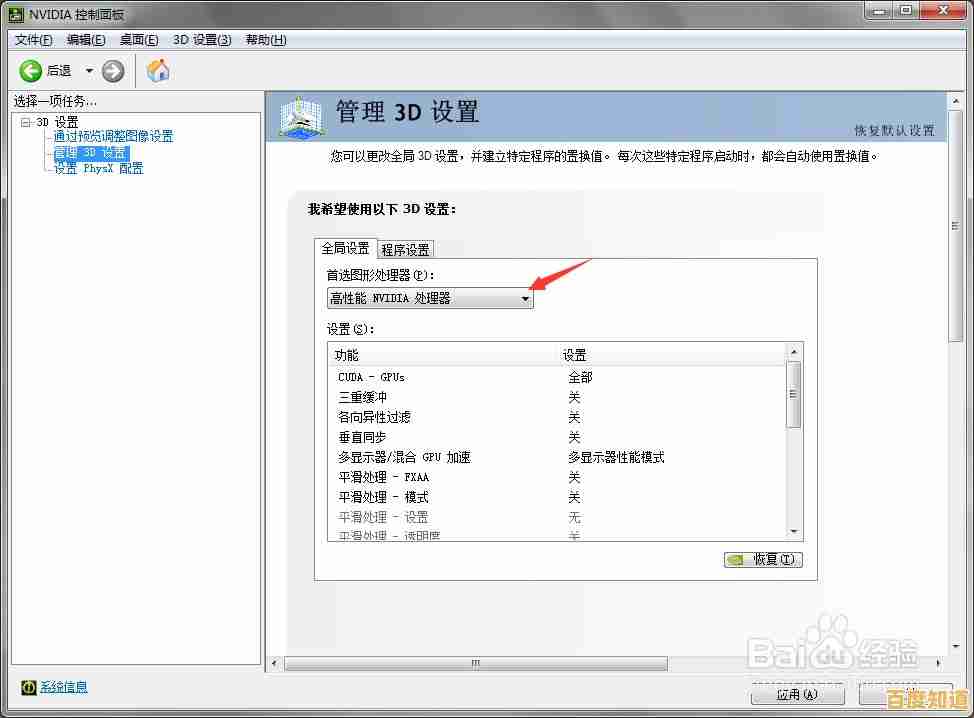
第三步:考虑“硬件升级”(效果最明显)
-
加装或更换内存条:
如果你的内存是8GB或更小,且经常需要多任务处理,升级到16GB会带来立竿见影的流畅度提升,可以查询自己电脑型号支持的最大内存和规格。
-
将机械硬盘更换为固态硬盘:
- 这是解决卡顿的“终极方案”,尤其是对于使用多年的老电脑,把系统和常用软件装在固态硬盘上,开机速度和软件打开速度会有飞跃性的提升。来源:广泛的用户升级反馈。
第四步:最后的“大招”
- 重装系统:
如果以上方法都试过了,电脑依然很卡,可能是系统本身出了问题,备份好重要数据后,重装一个干净的系统可以清除所有顽固的垃圾和设置错误,让电脑“重获新生”。
日常好习惯
- 软件不要都安装在C盘,选择安装到D盘或其他盘符。
- 定期清理不需要的软件和文件。
- 不要让电脑长期处于高温环境,保持散热口通畅。
希望这些解释和方案能帮到你!
本文由示清妙于2025-10-30发表在笙亿网络策划,如有疑问,请联系我们。
本文链接:http://fengyu.xlisi.cn/wenda/67463.html